Как создавать торговые предложения в «1С-Битрикс»: показываем на примере «ФЕНИКСа» — советы в блоге
Автор: Концепт Маркетинговое агентство

Торговые предложения (SKU) — это варианты одного и того же товара, которые отличаются по цвету, размеру или другим характеристикам. В интернет-магазине они обычно представлены в одной карточке товара, что позволяет клиентам сразу видеть все доступные позиции. Для владельцев сайтов это удобно тем, что не нужно создавать отдельные описания и загружать множество фотографий для каждого варианта товара. Давайте рассмотрим, как эта функция реализована в конструкторе интернет-магазинов «ФЕНИКС».
Преимущества использования торговых предложенийИспользование SKU дает ряд важных плюсов для интернет-магазина и его покупателей:
-
Все доступные конфигурации на одной странице. Без SKU каждый цвет, размер или иная модификация считается отдельным товаром, что заставляет покупателей каждый раз искать нужную модель.
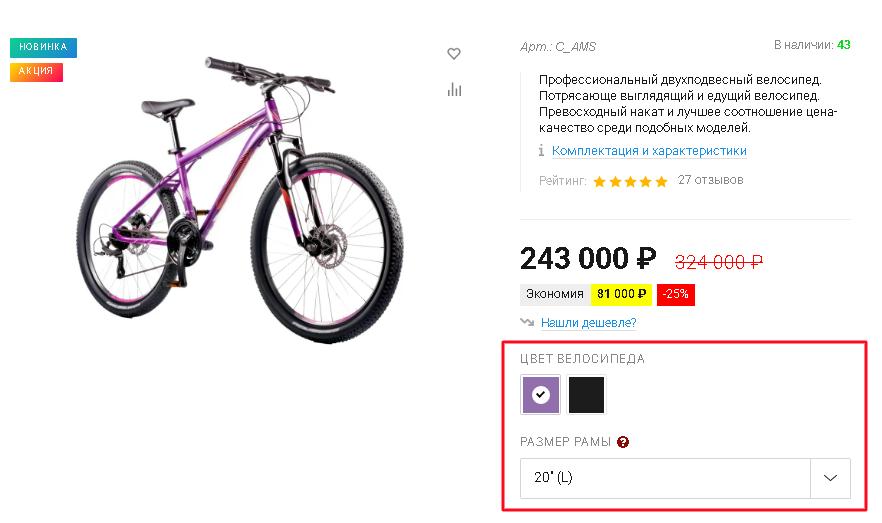
Пример реализации с помощью «ФЕНИКСА»
-
Гибкое ценообразование по характеристикам. Стоимость товара автоматически меняется в зависимости от выбранной модификации. Например, если клиент выбирает готовое решение, цена будет варьироваться в соответствии с выбранной редакцией CMS.
-
Единое название и описание для всех вариантов. Управление каталогом становится проще: если различия между модификациями несущественны (например, разница в цвете), достаточно одного описания. В случае значительных отличий можно добавить в галерею изображения каждой позиции, чтобы не разбивать карточку на отдельные страницы.
-
Общие отзывы и рейтинги. Покупатели часто принимают решение о покупке, опираясь на мнение других людей. Если отзывы разбросаны по разным страницам, найти нужную информацию бывает сложно. С SKU оценки всех конфигураций товара собраны в одном месте.
-
Простая интеграция с 1С. Каталог, построенный на торговых предложениях, легко синхронизируется с 1С. Выгрузка товаров и их характеристик происходит быстро и без лишних манипуляций — это особенно удобно для крупных интернет-магазинов с динамичным ассортиментом.
Рассмотрим пошагово, как добавить торговые предложения (SKU) в интернет-магазине на базе «ФЕНИКСа». В качестве примера возьмем категорию «Мониторы», где товары различаются по цвету и диагонали экрана.
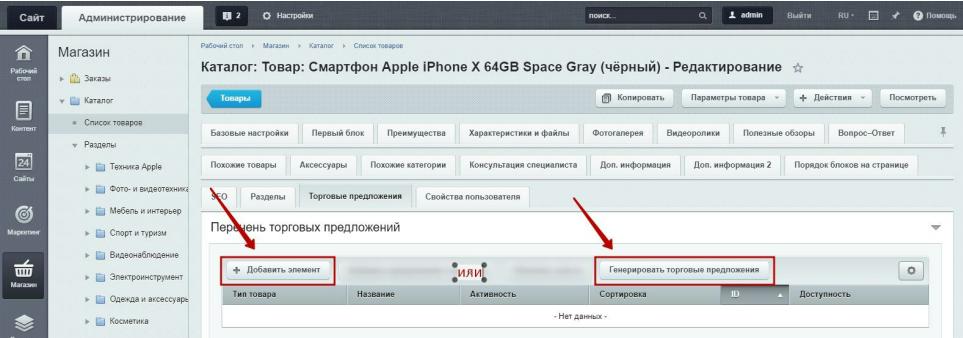
-
Перейдите в режим «Торговый каталог». В административной панели откройте раздел управления товарами.
-
Создайте информационный блок. Если необходимой категории нет в каталоге, добавьте новый блок, а если уже есть — перейдите в режим редактирования.
-
Присвойте понятное название, например, «Мониторы».
-
Настройте блок для работы с торговыми предложениями:
-
Активируйте опцию: «В информационном блоке есть торговые предложения».
-
Выберите или создайте связанный информационный блок для SKU. Если нужного нет — добавьте новый.
-
Укажите название и тип блока (при необходимости создайте новый тип).
-
Как настроить отображение торговых предложений
Настройка видимости свойств товаров и их расположения осуществляется в общих параметрах системы. Здесь вы можете гибко управлять тем, какие характеристики будут показаны посетителям и где именно они будут отображаться.
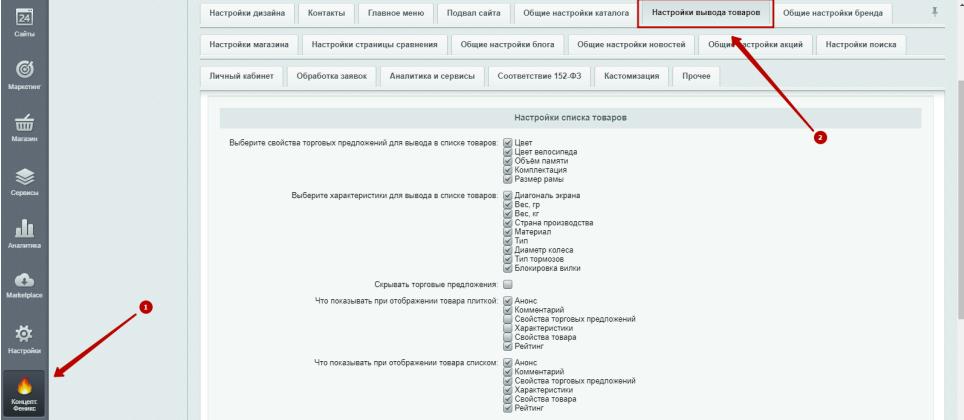
Рекомендуется выводить в списках только 2–3 ключевых параметра — например, цвет, размер или диагональ экрана. Избыток информации перегружает интерфейс и усложняет навигацию для пользователей.

В настройках можно включить или отключить функцию выбора конкретных модификаций прямо в списке товаров — это удобно, если покупателю важно сразу видеть доступные варианты.
Система позволяет настраивать, какие данные показывать в разных типах листингов (плитка, список, таблица). Главное — не перегружать их: выводите только то, что действительно помогает покупателю сделать выбор.
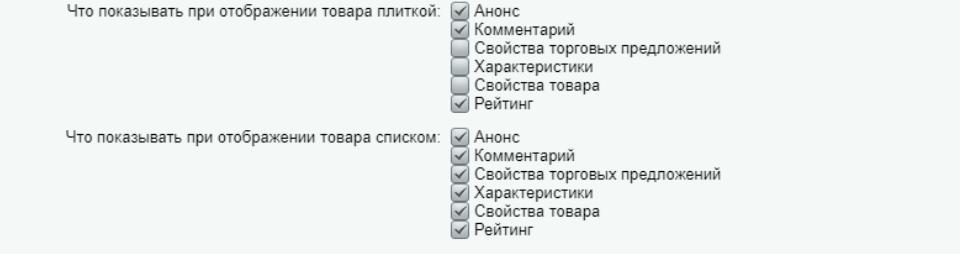
Обратите внимание! В сокращенных списках информация не подлежит редактированию — там изначально отображаются только базовые данные. Расширять такие списки нецелесообразно.
-
Характеристики на странице товара
В карточке товара (в разделе «Характеристики и файлы») вы можете выбрать, какие свойства будут видны покупателю, а какие — скрыты. Это помогает избежать дублирования и перегрузки информации.
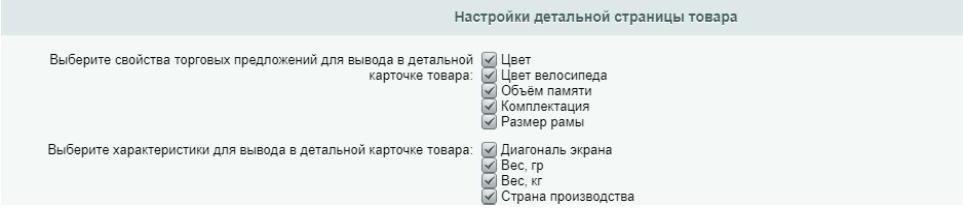
-
Разные свойства для фильтра и карточки
Например, можно создать служебное свойство «Диагональ (диапазон)» со значением «15–17» — оно будет использоваться только для фильтрации в каталоге. А на странице конкретного товара выводить другое свойство — «Размер» со значением «16», чтобы покупатель видел точную характеристику выбранной модификации.
Настройка внешнего вида торговых предложенийОформление SKU настраивается в общих настройках каталога.
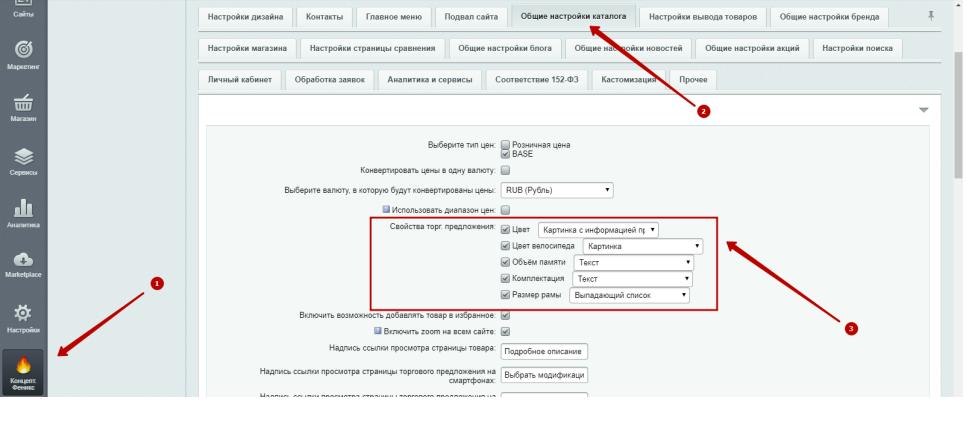
Поставьте галочку напротив нужного свойства — оно станет основой для формирования торговых предложений. Например, «Цвет», «Размер» или «Объем».
После активации свойства откройте выпадающий список и выберите, как оно будет показываться покупателям. Доступные варианты:
-
Текст — простое текстовое значение (например, «16:9», Черный).
-
Выпадающий список — компактный выбор из списка.
-
Картинка/цвет — визуальный выбор (например, цветные кружки или миниатюры).
-
Картинка/цвет с дополнительной информацией — визуальный элемент с подписью (например, изображение + диагональ «17"»).
Гибкая настройка отображения помогает сделать интерфейс интуитивно понятным и визуально привлекательным. Пользователи быстрее находят нужный вариант, меньше ошибаются при выборе — а значит, их опыт взаимодействия с магазином становится комфортнее, что положительно влияет на конверсию.
Генерация SKUВ системе «1С-Битрикс» предусмотрен специальный инструмент для быстрого создания торговых предложений. Он особенно полезен тем, кто сталкивается со сложностями при ручном добавлении и настройке множества модификаций товара. Эта функция доступна по умолчанию во всех версиях Bitrix начиная с 14.0.0.
Как это работаетПроцесс генерации происходит в полуавтоматическом режиме:
-
Сначала вы задаете общие параметры: название, описание, изображения и другие базовые данные для товара.
-
Затем выбираете комбинации свойств: например, цвет + размер или объем + материал.
-
Система автоматически создает все возможные варианты (до 100 SKU за несколько минут).
После генерации вам нужно будет лишь указать или скорректировать цену для каждого торгового предложения — все остальное система сделает сама.
Групповая настройка торговых предложений«1С-Битрикс» позволяет одновременно обрабатывать сразу несколько SKU, что значительно ускоряет работу с каталогом. Для этого:
-
В списке товаров отметьте нужные позиции галочками.
-
Выберите одно из доступных действий:
-
активировать или деактивировать предложения;
-
сбросить счетчики просмотров;
-
изменить общие параметры товара.
-





